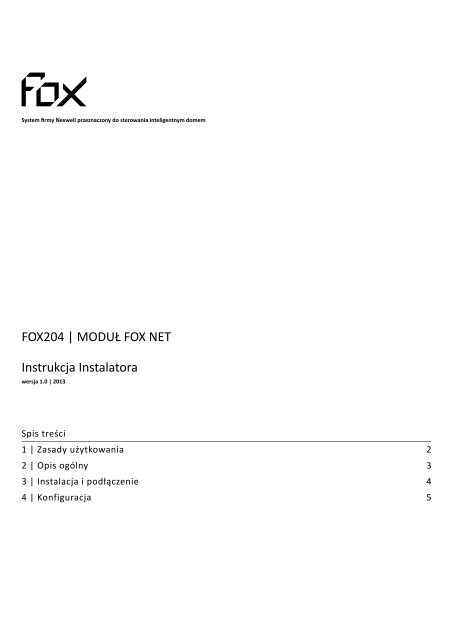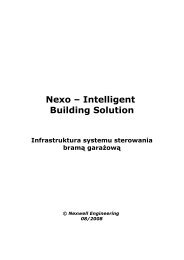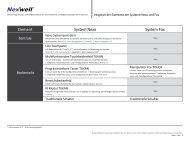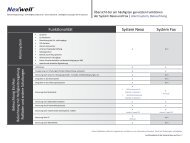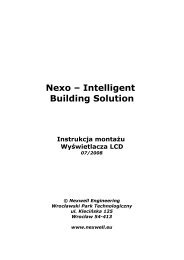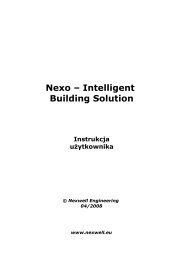FOX204 | MODUÅ FOX NET Instrukcja Instalatora - Nexwell
FOX204 | MODUÅ FOX NET Instrukcja Instalatora - Nexwell
FOX204 | MODUÅ FOX NET Instrukcja Instalatora - Nexwell
Create successful ePaper yourself
Turn your PDF publications into a flip-book with our unique Google optimized e-Paper software.
System firmy <strong>Nexwell</strong> przeznaczony do sterowania inteligentnym domem<br />
<strong><strong>FOX</strong>204</strong> | MODUŁ <strong>FOX</strong> <strong>NET</strong><br />
<strong>Instrukcja</strong> <strong>Instalatora</strong><br />
wersja 1.0 | 2013<br />
Spis treści<br />
1 | Zasady użytkowania 2<br />
2 | Opis ogólny 3<br />
3 | Instalacja i podłączenie 4<br />
4 | Konfiguracja 5
<strong>Nexwell</strong> | Fox | <strong>Instrukcja</strong> instalatora<br />
<strong><strong>FOX</strong>204</strong> - MODUŁ <strong>FOX</strong> <strong>NET</strong><br />
1 | Zasady użytkowania<br />
Dziękujemy za wybór urządzeń firmy <strong>Nexwell</strong> Engineering.<br />
Autor dołożył wszelkich starań, aby informacje zawarte w dokumencie były aktualne<br />
i rzetelne, jednak nie może ponosić odpowiedzialności za nieprawidłowe wykorzystanie<br />
niniejszej instrukcji, w tym za zniszczenie bądź uszkodzenie sprzętu.<br />
Wszelkie prawa do udostępnianych materiałów informacyjnych są zastrzeżone.<br />
Kopiowanie w celu rozpowszechniania fragmentów lub całości materiałów jest<br />
zabronione. Udostępnione materiały można kopiować zarówno we fragmentach,<br />
jak i w całości wyłącznie na użytek własny.<br />
Ze względu na rozwój produktów producent zastrzega sobie prawo do zmian.<br />
Wszelkie zapytania i wątpliwości dotyczące sposobu działania urządzeń <strong>Nexwell</strong><br />
Engineering prosimy kierować na adres: biuro.techniczne@nexwell.eu<br />
<strong>Nexwell</strong> Engineering nie ponosi żadnej odpowiedzialności wynikającej ze sposobu<br />
użytkowania urządzeń. Instalację należy przeprowadzić zgodnie z wszelkimi<br />
obowiązującymi normami dotyczącymi warunków bezpieczeństwa instalacji elektrycznych.<br />
Wszelkie prace podłączeniowe należy przeprowadzić przy wyłączonym zasilaniu.<br />
Aktualną wersję instrukcji można pobrać ze strony internetowej<br />
www.nexwell.eu<br />
Ważne!<br />
ODPOWIEDZIALNOŚĆ<br />
Produkty <strong>Nexwell</strong> nie są przeznaczone do zastosowań w np.: medycynie<br />
jak bezpośrednie zagrożenie i podtrzymywanie życia i zdrowia ludzkiego;<br />
przemyśle jak sterownie krytycznymi ze względu bezpieczeństwa procesami<br />
technologicznymi oraz ich systemów bezpieczeństwa oraz w innych<br />
aplikacjach, których awaria może być przyczyną zagrożenia życia ludzkiego<br />
lub katastrofy ekologicznej.<br />
MIEJSCE MONTAŻU<br />
Produkty <strong>Nexwell</strong> należy instalować w miejscach, do których zapewniony<br />
jest dostęp bez potrzeby użycia specjalistycznego oprzyrządowania (np.<br />
sprzętu alpinistycznego) oraz w taki sposób, by ewentualny montaż lub demontaż<br />
nie skutkował stratami materialnymi (np: nie zamurowywać).<br />
OPAKOWANIE I UTYLIZACJA<br />
Produkty pakowane są w wykonane wyłącznie z naturalnych materiałów<br />
biodegradowalnych, przyjazne środowisku segregowalne opakowania kartonowe<br />
oraz niezbędną do ochrony urządzeń folię ESD.<br />
Utylizacja zużytego sprzętu elektrycznego i elektronicznego (dotyczy Unii<br />
Europejskiej i innych krajów Europy z oddzielnymi systemami zbiórki) Europejska<br />
Dyrektywa 2002/96/EC dotycząca Zużytych Elektrycznych i Elektronicznych<br />
Urządzeń (WEEE) zakłada zakaz pozbywania się zużytych urządzeń<br />
elektrycznych i elektronicznych razem z innymi odpadami jako śmieci komunalnych<br />
- grozi za to kara grzywny. Zgodnie z prawem zużyte urządzenia<br />
muszą być osobno zbierane i sortowane. Przekreślony symbol „kosza”<br />
umieszczony na produkcie przypomina klientowi o obowiązku specjalnego<br />
sortowania. Konsumenci powinni kontaktować się z władzami lokalnymi<br />
lub sprzedawcą w celu uzyskania informacji dotyczących postępowania ze<br />
zużytymi urządzeniami elektrycznymi i elektronicznymi.<br />
↑<br />
<strong>Nexwell</strong> Engineering | biuro.techniczne@nexwell.eu | www.nexwell.eu | Fox | Inteligentny dom<br />
<strong><strong>FOX</strong>204</strong> | 2
<strong>Nexwell</strong> | Fox | <strong>Instrukcja</strong> instalatora<br />
<strong><strong>FOX</strong>204</strong> - MODUŁ <strong>FOX</strong> <strong>NET</strong><br />
2 | Opis ogólny<br />
Zastosowanie<br />
Jest to urządzenie odpowiadające za komunikację elementów systemu Fox,<br />
umożliwia lokalne bądź zdalne programowania i zarządzanie. W tym celu na<br />
obudowie urządzenia znajdziemy dwa gniazda. Gniazdo USB oraz gniazdo Rj45.<br />
Fox <strong>NET</strong> zapewnia również zegar czasu rzeczywistego niezbędny do programowania<br />
harmonogramów pracy urządzeń.<br />
Zegar czasu rzeczywistego jest podtrzymany 3V baterią zainstalowaną wewnątrz<br />
modułu.<br />
Opis urządzenia<br />
3<br />
4 5<br />
2<br />
Cechy fizyczne<br />
• Gniazdo USB, typ B<br />
• Złącze RJ45<br />
• Wbudowany zegar czasu rzeczywistego (RTC)<br />
• Bateria podtrzymująca czas<br />
• Zasilanie: 24VDC<br />
• Pobór prądu: 125mA (LED OFF)<br />
• Komunikacja: Magistrala Fox BUS<br />
• Adresowanie modułu: przełącznik typu DIP Switch<br />
• Montaż: rozdzielnica – szyna DIN [TH-35]<br />
• Szerokość na szynie DIN: U/6<br />
Moduł Fox <strong>NET</strong> w systemie Fox<br />
Moduł Fox <strong>NET</strong> jest instalowany do magistrali urządzeń Fox BUS. Jego zadaniem<br />
jest zapewnienie łączności pomiędzy urządzeniami Fox, a komputerem PC lub<br />
urządzeniem z aplikacją mobilną typu smartphone lub tablet. Moduł Fox <strong>NET</strong><br />
umożliwia komunikację za pośrednictwem kabla USB lub złącza RJ45.<br />
1. Złącze Fox BUS<br />
2. Gniazdo USB<br />
3. Złącze RJ45<br />
4. Przełącznik adresu modułu<br />
5. Diody statusowe<br />
1<br />
Znaczenie przełącznika adresu modułu<br />
• 1-5 – Adres<br />
• 7 – Tryb ręczny – przełącznik umożliwia pracę w trybie ręcznym<br />
• 8 – LED on/off – przełącznik umożliwia włączenie wyświetlacza LED, co obniża<br />
moc pobieraną przez moduł w czasie regularnej pracy.<br />
Znaczenie diod statusowych modułu<br />
• VCC – Zasilanie modułu<br />
◦◦<br />
dioda świeci się – moduł jest poprawnie zasilony<br />
• <strong>NET</strong> – Status połączenia TCP/IP<br />
◦◦<br />
dioda miga 1x / sek. – uzyskiwanie adresu IP<br />
◦◦<br />
dioda miga 4x / sek. – nie udało się uzyskać adresu IP<br />
◦◦<br />
dioda pulsuje co 2 sek. – adres IP uzyskany; gotowość do połączenia<br />
z klientem TCP/IP<br />
◦◦<br />
dioda podwójnie pulsuje co 2 sek. – połączono z klientem TCP/IP<br />
• DATA – Dane TCP/IP<br />
◦◦<br />
dioda miga – trwa transmisja danych pomiędzy modułem Fox <strong>NET</strong>,<br />
a klientem TCP/IP<br />
• USB POWER – Zasilanie USB<br />
◦◦<br />
dioda świeci się – moduł Fox <strong>NET</strong> jest podłączony do gniazda USB<br />
komputera<br />
• USB TX – Dane wysyłane USB<br />
◦◦<br />
dioda miga – trwa wysyłanie danych do komputera<br />
• USB RX – Dane otrzymane USB<br />
◦◦<br />
dioda miga – trwa odbieranie danych od komputera<br />
Funkcjonalność obudowy modułu<br />
Moduł jest przystosowany do łączenia z szyną magistrali Fox BUS. Złącze magistrali<br />
jest zainstalowane w odpowiednim miejscu obudowy, co umożliwia łatwe<br />
i prawne łączenie urządzenia z pozostałymi elementami systemu Fox.<br />
↑<br />
<strong>Nexwell</strong> Engineering | biuro.techniczne@nexwell.eu | www.nexwell.eu | Fox | Inteligentny dom<br />
<strong><strong>FOX</strong>204</strong> | 3
<strong>Nexwell</strong> | Fox | <strong>Instrukcja</strong> instalatora<br />
<strong><strong>FOX</strong>204</strong> - MODUŁ <strong>FOX</strong> <strong>NET</strong><br />
3 | Instalacja i podłączenie<br />
Instalacja<br />
Moduł Fox <strong>NET</strong> jest urządzeniem magistrali Fox BUS. Moduł przystosowany jest<br />
do stosowania w rozdzielnicach przeznaczonych do montażu aparatury modułowej.<br />
Szerokość modułu na szynie - U/6 (104mm). Należy stosować się do ogólnych<br />
zaleceń instalacyjnych dotyczących instalacji magistrali. Prace instalacyjne<br />
należy prowadzić przy odłączonym zasilaniu magistrali.<br />
4. Kolejnym krokiem jest połączenie modułu Fox <strong>NET</strong> z aplikacją FoxMaker.<br />
Możliwe są dwa sposoby połączenia - poprzez USB lub Ethernet.<br />
a) Ethernet<br />
Fox <strong>NET</strong> jest wyposażony w złącze RJ45, umożliwiające podłączenie go poprzez<br />
kabel ethernetowy do sieci lokalnej. Moduł funkcjonuje jako serwer TCP/IP<br />
(patrz rys. poniżej).<br />
Podłączenie<br />
1. Przed włączeniem zasilania należy urządzeniu nadać adres. Adresowanie<br />
odbywa się poprzez zmianę stanu przełączników umieszczonych na obudowie<br />
urządzenia - przełącznik adresujący [1-5] (patrz rys. poniżej). Należy<br />
w dokumentacji projektu zapisać adres modułu i przewidzianą jego lokalizację<br />
w budynku.<br />
ON<br />
WE<br />
1 2 3 4 5 6 7 8<br />
Adresowanie<br />
2. Następnie należy podłączyć magistralę komunikacyjną Fox BUS oraz zasilanie<br />
modułu. Nalezy użyć szyn Fox BUS. Dostępne są szyny prawa i lewa<br />
(patrz rys. poniżej).<br />
b) USB<br />
Fox <strong>NET</strong> jest wyposażony w gniazdo USB typu B, umożliwiające podłączenie go do<br />
komputera PC. Moduł widoczny jest w komputerze jako wirtualny port szeregowy<br />
(patrz rys. poniżej).<br />
Szyna lewa i szyna prawa Fox BUS<br />
Szyny Fox BUS przeznaczone są do podłączenia maksymalnie 4 modułów DIN<br />
o szerokości do U/6 każdy. Sugerujemy, aby moduły DIN o mniejszej szerokości<br />
umieszczać na końcu szyny w przypadku szyny lewej lub na początku szyny<br />
w przypadku szyny prawej.<br />
5. Po wykonaniu czynności instalacyjnych można włączyć zasilanie magistrali.<br />
UWAGA<br />
Podłączenie magistrali Fox BUS jest odporne na zwarcia przewodów zasilania i komunikacji<br />
do -/+ 30VDC.<br />
6. Nastepnie można przejść do konfiguracji modułu w aplikacji FoxMaker.<br />
3. Nastepnie należy pamiętać o dopięciu przewodu PE (patrz rys. poniżej).<br />
UWAGA<br />
Po 24 godzinach od zainstalowania złącza w szynie należy dokręcić ponownie śruby zapewniające<br />
połączenie w celu utrwalenia kontaktu elektrycznego.<br />
UWAGA<br />
Przewody o długości większej niż 15 metrów powinny być ekranowane. Nie należy prowadzić<br />
przewodów wejść lokalnych wzdłuż i w bezpośredniej bliskości przewodów elektrycznych.<br />
Wejścia lokalne ignorują szpilki zakłócające o czasie krótszym niż 20ms.<br />
↑<br />
<strong>Nexwell</strong> Engineering | biuro.techniczne@nexwell.eu | www.nexwell.eu | Fox | Inteligentny dom<br />
<strong><strong>FOX</strong>204</strong> | 4
<strong>Nexwell</strong> | Fox | <strong>Instrukcja</strong> instalatora<br />
<strong><strong>FOX</strong>204</strong> - MODUŁ <strong>FOX</strong> <strong>NET</strong><br />
4 | Konfiguracja<br />
Moduł Fox <strong>NET</strong> należy konfigurować za pośrednictwem komputera PC oraz aplikacji<br />
FoxMaker. Aplikacja FoxMaker posiada licencję freeware i można ją pobrać<br />
ze strony producenta www.nexwell.eu<br />
1. Do projektu aplikacji FoxMaker należy dodać nowe urządzenie typu Fox<br />
<strong>NET</strong>, nadać mu unikatową nazwę oraz przypisać adres identyczny z ustawionym<br />
w trakcie podłączania modułu.<br />
Zrzut ekranu aplikacji FoxMaker - edytor konfiguracji Fox <strong>NET</strong><br />
2. Dalsza modyfikacja ustawień modułu Fox <strong>NET</strong> jest opcjonalna. Pozwala ona<br />
na określenie parametrów połączenia sieciowego TCP/IP innych, niż domyślne:<br />
a) Uzyskiwanie adresu IP<br />
Automatyczne (opcja domyślna) – moduł Fox <strong>NET</strong> automatycznie pozyskuje adres<br />
IP, pod jakim będzie funkcjonować w sieci lokalnej.<br />
UWAGA<br />
Aby opcja automatycznego pozyskiwania adresu IP działała poprawnie wymagane jest,<br />
aby w sieci lokalnej był uruchomiony serwer DHCP. Usługa ta jest oferowana przez większość<br />
współcześnie dostępnych routerów, w ich domyślnej konfiguracji.<br />
Statyczne – użytkownik określa parametry połączenia TCP/IP w sieci lokalnej:<br />
◦◦<br />
adres IP – adres pod jakim moduł Fox <strong>NET</strong> ma być identyfikowany w<br />
sieci lokalnej<br />
◦◦<br />
maska podsieci – liczba pozwalająca na oddzielenie w adresie IP części<br />
sieciowej od części hosta<br />
◦◦<br />
domyślna brama sieciowa – adres urządzenia, za pośrednictwem którego<br />
urządzenia w sieci lokalnej komunikują się z siecią zewnętrzną (w<br />
typowej konfiguracji sieci TCP/IP jest to adres IP routera)<br />
Wszystkie parametry połączenia TCP/IP są adresami IPv4 zapisywanymi w formie<br />
czterech liczb dziesiętnych z zakresu 0-255, oddzielonych kropkami (np.<br />
192.168.0.100).<br />
UWAGA<br />
Poprawność parametrów połączenia TCP/IP zależy ściśle od specyfiki konkretnej sieci lokalnej<br />
i routera. W celu określenia właściwych wartości należy sprawdzić dokumentację<br />
techniczną i ustawienia routera lub skontaktować się z administratorem sieci lokalnej.<br />
b) Adres MAC<br />
Fabryczny (opcja domyślna) – moduł Fox <strong>NET</strong> funkcjonuje z adresem MAC określonym<br />
przez producenta urządzenia <strong>Nexwell</strong>.<br />
Ustawiony przez użytkownika – użytkownik określa adres MAC modułu Fox <strong>NET</strong>.<br />
Adres jest zapisywany w formie sześciu liczb szesnastkowych z zakresu 00-FF, oddzielonych<br />
dwukropkiem (np. 01:23:45:67:89:AB).<br />
UWAGA<br />
Szczegółowe informacje dotyczące tworzenia i wgrywania projektu do systemu Fox znajdują<br />
się w dokumentacji aplikacji FoxMaker. Aktualną wersję dokumentu można pobrać ze<br />
strony producenta: www.nexwell.eu<br />
↑<br />
<strong>Nexwell</strong> Engineering | biuro.techniczne@nexwell.eu | www.nexwell.eu | Fox | Inteligentny dom<br />
<strong><strong>FOX</strong>204</strong> | 5